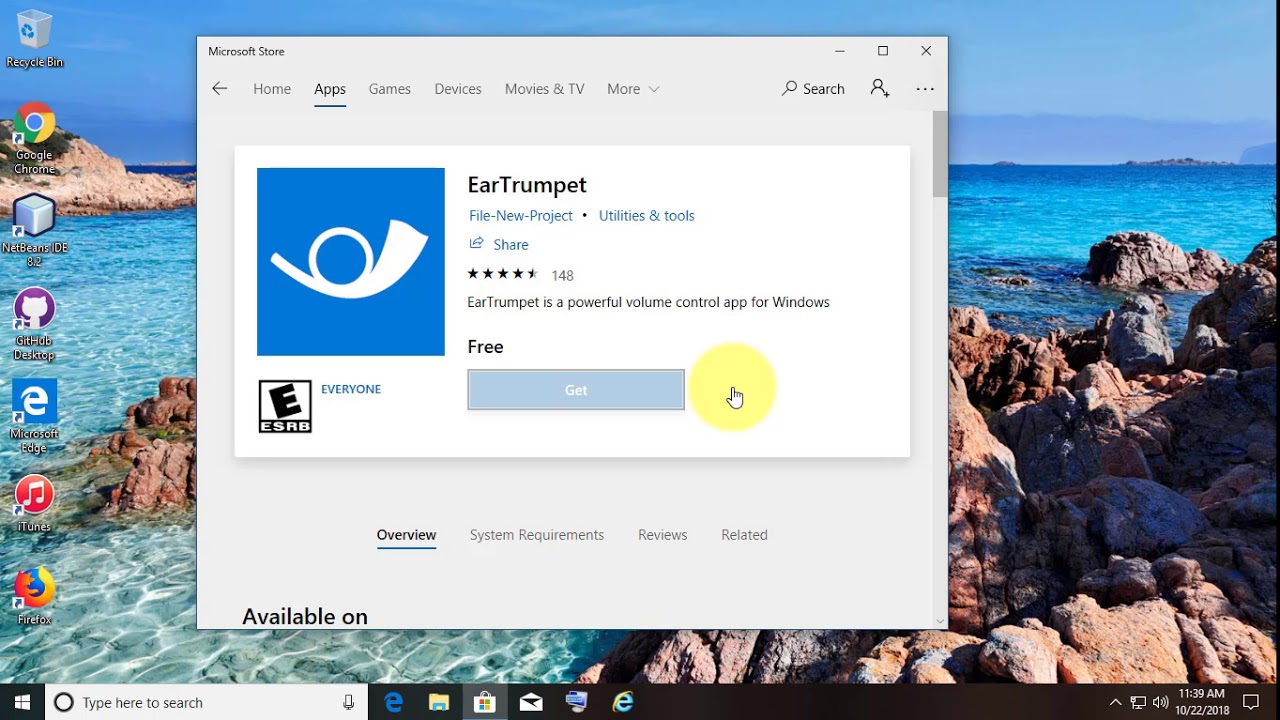
Bienvenido/a lector/a, en este artículo te explicaremos cómo configurar el control de volumen individual de las aplicaciones en Windows 10.
Paso 1: Ir a la tienda de aplicaciones
En primer lugar, debes abrir la tienda de aplicaciones de Windows. Puedes hacerlo haciendo clic en el icono de la bolsa de compras en tu barra de tareas o buscando tienda en el menú de inicio.
Paso 2: Buscar la aplicación Ear Trumpet
Una vez en la tienda de aplicaciones, debes buscar la aplicación llamada Ear Trumpet. Para hacerlo, simplemente escribe Ear Trumpet en la barra de búsqueda de la tienda y presiona enter.
Paso 3: Instalar la aplicación
Una vez que encuentres la aplicación Ear Trumpet en los resultados de búsqueda, haz clic en el botón Obtener para comenzar a descargar e instalar la aplicación en tu dispositivo.
Paso 4: Abrir la aplicación
Después de instalar la aplicación Ear Trumpet, puedes hacer clic en el botón Abrir para iniciar la aplicación en tu dispositivo.
Gracias por leer este artículo, espero que te haya ayudado a solucionar el problema de control de volumen individual en Windows 10. No olvides compartir este contenido y, ¡hasta la próxima!
